 титульная страница > программирование > Полное руководство по развертыванию Next.js на AWS Elastic Beanstalk: using-Docker, AWS CodePipeline и CodeBuild
титульная страница > программирование > Полное руководство по развертыванию Next.js на AWS Elastic Beanstalk: using-Docker, AWS CodePipeline и CodeBuild
Полное руководство по развертыванию Next.js на AWS Elastic Beanstalk: using-Docker, AWS CodePipeline и CodeBuild
Введение
Развертывание веб-приложения Next.js в рабочей среде можно упростить и повысить эффективность при использовании конвейеров AWS (Amazon Web Services) Elastic Beanstalk, Docker и CI/CD с AWS Code Build, Code Deploy и GitLab. В этом руководстве вы узнаете, как настроить современный конвейер развертывания, чтобы ваше приложение было надежным, масштабируемым и простым в обслуживании.
Предварительные условия
Прежде чем приступить к процессу развертывания, убедитесь, что у вас есть:
Корневой аккаунт AWS или аккаунт IAM с разрешением на создание сред Elastic Beanstalk в AWS
Docker установлен на вашем локальном компьютере
Учетная запись GitLab или GitHub с репозиторием для вашего приложения Next.js
Проект Next.js, готовый к развертыванию
Шаг 1. Настройка AWS Elastic Beanstalk
- Создайте среду Elastic Beanstalk. Войдите в консоль управления AWS, перейдите к Elastic Beanstalk и создайте новое приложение.
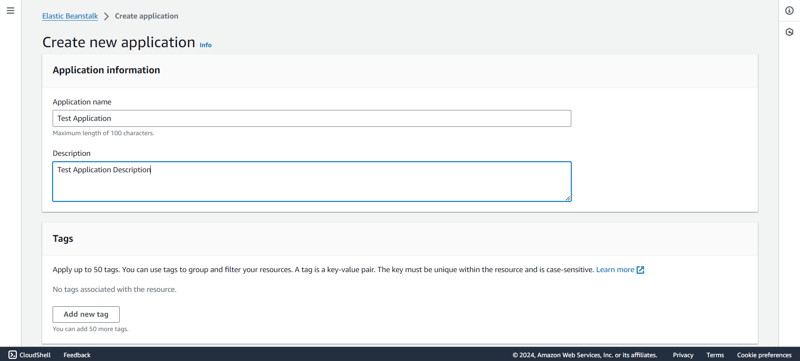
Введите название своего приложения и нажмите «Создать».
После того, как вы создали приложение, пришло время создать новую среду. Нажмите «Создать новую среду».
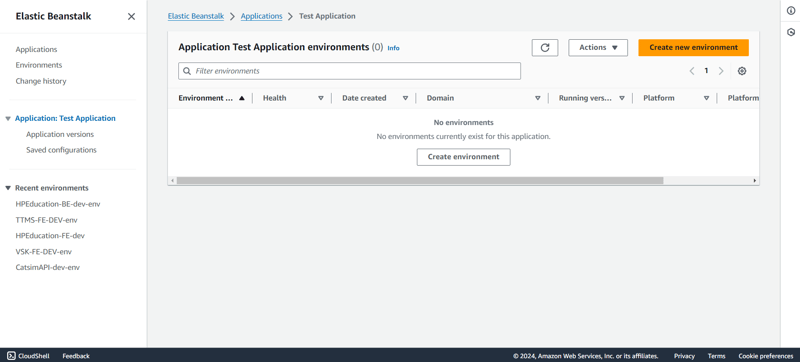
- Выберите среду веб-сервера. Имя среды будет иметь суффикс env вместе с именем вашего приложения, и вы можете отредактировать его при желании.
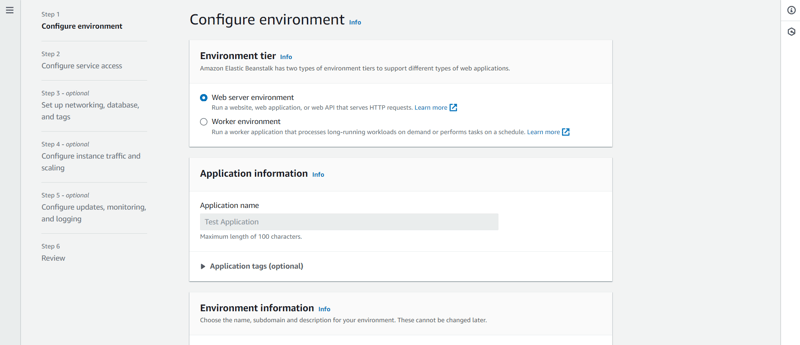
- Введите допустимое имя среды вместе с доменом. Введите имя домена.
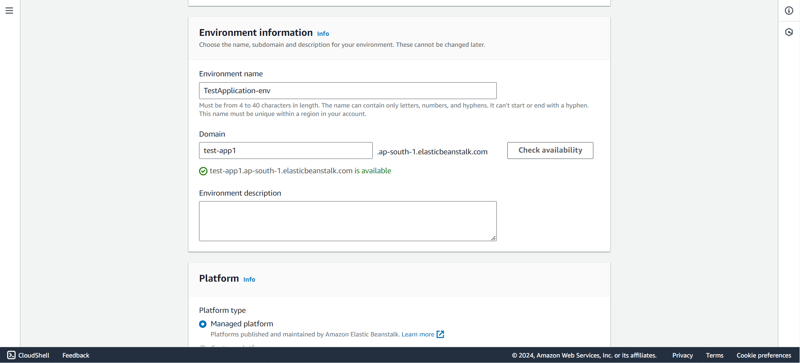
- Выберите подходящую платформу. В данном случае в качестве платформы мы выберем Managed Platform и Docker.
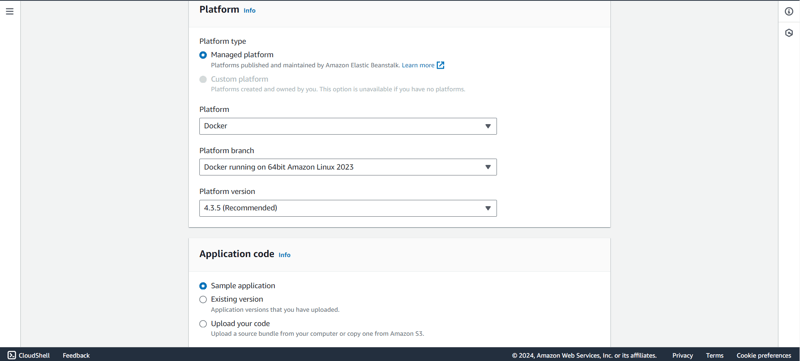
В коде приложения выберите «Пример приложения», поскольку мы будем развертывать собственный код через конвейер кода AWS.
В пресетах можно оставить значение по умолчанию, однако для производственных приложений желательно использовать экземпляр Высокая доступность. После того, как вы выбрали предустановку, нажмите «Далее».
Создайте или используйте существующую роль службы. Прежде чем приступить к созданию экземпляра EC2, важно иметь роль службы Elastic Beanstalk вместе с настройкой роли службы EC2.
Однако, если вы хотите подключиться к экземпляру EC2 по протоколу SSH со своего терминала, добавьте пару ключей EC2 и создайте профиль экземпляра EC2 для выполнения необходимых операций.
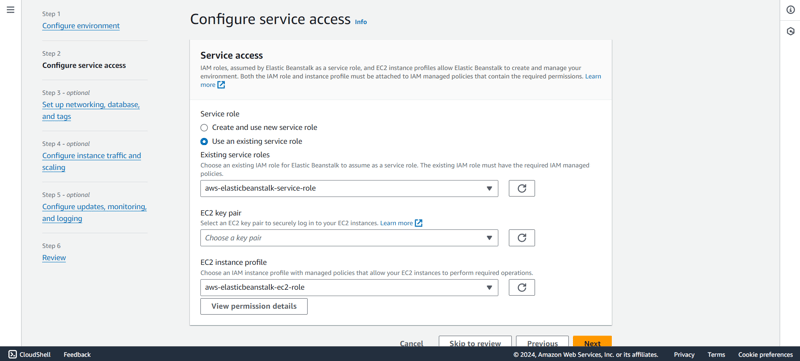
- Выберите VPC, в котором вы хотите развернуть экземпляр EC2.
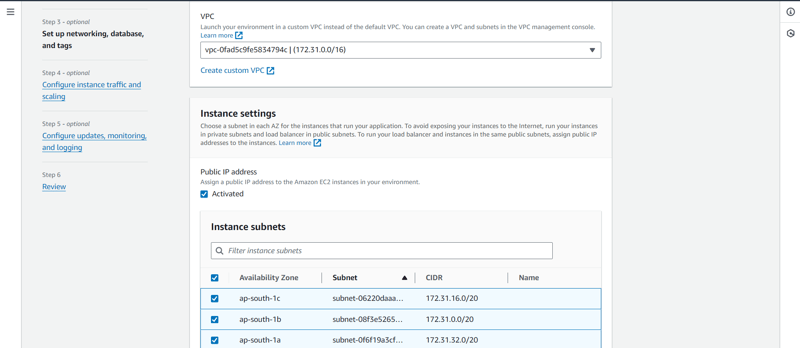
- После выбора VPC выберите подсеть в каждой зоне доступности. Чтобы балансировщик нагрузки и экземпляры работали в одних и тех же общедоступных подсетях, назначьте экземплярам общедоступные IP-адреса, как показано на рисунке.
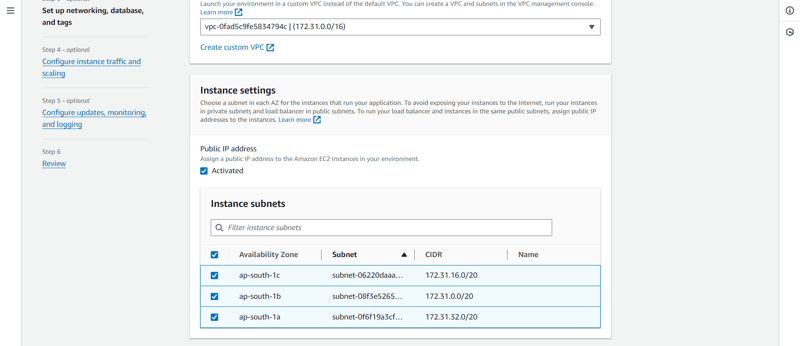
Поскольку нам не нужно настраивать базу данных, мы можем перейти к следующему шагу, нажав «Далее».
В качестве корневого тома мы выберем SSD общего назначения.
Теперь из группы безопасности вы можете выбрать уже существующую группу безопасности или оставить ее как есть, и Elastic Beanstalk создаст ее для вас при настройке экземпляра EC2.
При развертывании для производственных целей всегда рекомендуется настроить автоматическое масштабирование и выбрать тип экземпляра, который Elastic Beanstalk будет создавать для обслуживания трафика. Мы пойдем с семейством t3.
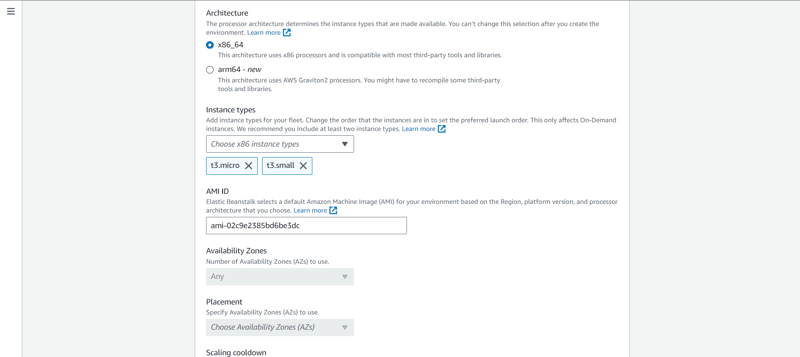
Нажмите «Далее».
В отчетах о состоянии здоровья мы будем использовать базовую отчетность, но вы можете выбирать из доступных вариантов в зависимости от типа отчета, который вам нужен.
Мы также снимем флажок с обновлений управляемой платформы, поскольку они не требуются для демонстрационного веб-сайта.
Оставьте остальные настройки без изменений и нажмите «Далее».
Наконец, проверьте внесенные изменения и нажмите «Отправить».
Elastic Beanstalk запустит вашу среду, и это займет некоторое время.
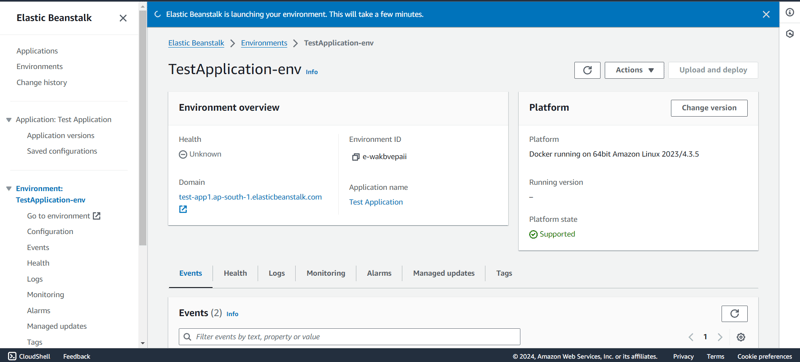
- После успешного запуска вы увидите экран поздравлений.
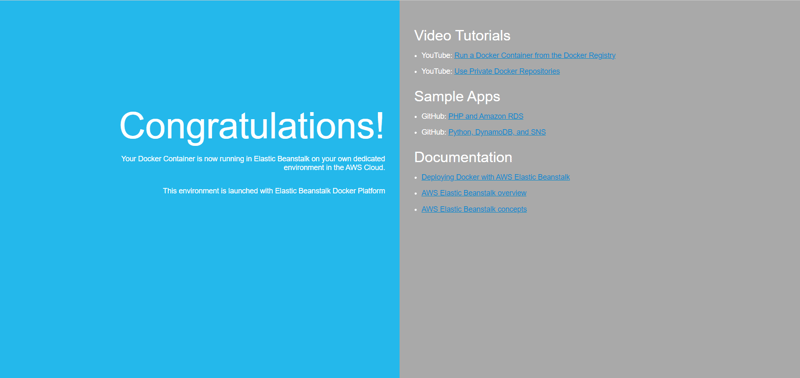
Шаг 2. Создайте приложение Next.js (или используйте существующее).
- Чтобы создать приложение Next.js, откройте терминал, перейдите в каталог, в котором вы хотите создать приложение, и выполните следующую команду:
npx create-next-app@latest nextjs-blog --use-npm --example "https://github.com/vercel/next-learn/tree/main/basics/learn-starter"
Если у вас уже есть готовый код, вы можете перейти к следующей части
- Теперь у вас есть новый каталог под названием nextjs-blog. Давайте перейдем к этому:
cd nextjs-blog
Затем выполните следующую команду:
npm run dev
Это запустит «сервер разработки» вашего приложения Next.js (подробнее об этом позже) на порту 3000.
Давайте проверим, работает ли он. Откройте http://localhost:3000 в своем браузере.
Теперь пришло время создать Dockerfile в приложении.
Создайте файл с именем Dockerfile в корне вашего приложения и добавьте следующий код:
FROM node:18-alpine RUN mkdir -p /app WORKDIR /app COPY . . RUN npm install RUN npm run build EXPOSE 3000 CMD ["npm", "start"]
- После внесения изменений важно проверить, прошла ли сборка успешно. Запустите механизм докера и выполните следующую команду:
docker build -t testapp .
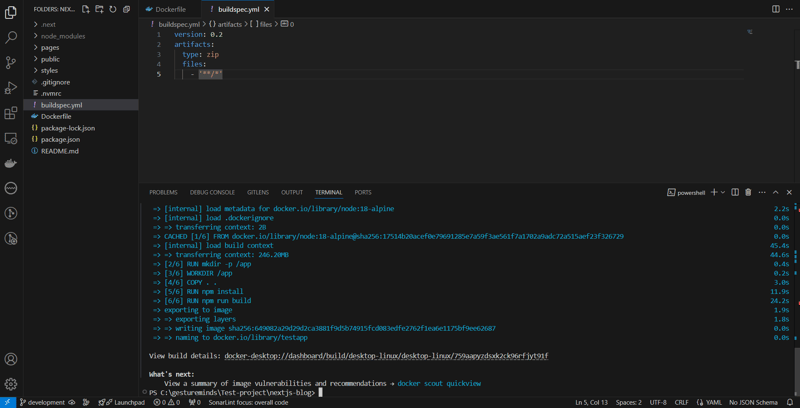
После успешной сборки запустите приложение с помощью следующей команды:
docker run -p 3000:3000 testapp
- Создайте файл с именем buildspec.yml в корне вашего приложения и добавьте следующий код. Этот файл будет использоваться на более позднем этапе при настройке конвейера кода в AWS.
version: 0.2
artifacts:
type: zip
files:
- '**/*'
- После добавления этих файлов в новый или существующий код отправьте эти изменения в удаленный репозиторий на Gitlab или GitHub.
Шаг 3. Настройка конвейера кода
Войдите в консоль управления AWS, перейдите в раздел «Конвейер кода» и нажмите «Создать конвейер».
Введите допустимое имя конвейера и выберите режим выполнения для конвейера. В нашем случае мы выберем «В очереди» (требуется тип конвейера V2).
Создайте новую роль службы, если она еще не существует, или выберите существующую роль службы и нажмите «Далее».
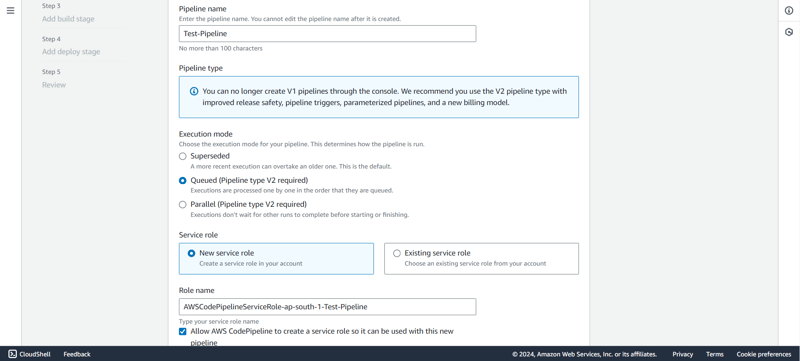
У поставщика источника выберите, где хранятся ваши артефакты. Мы выберем «Gitlab».
Из списка подключений выберите существующее подключение или создайте новое подключение.
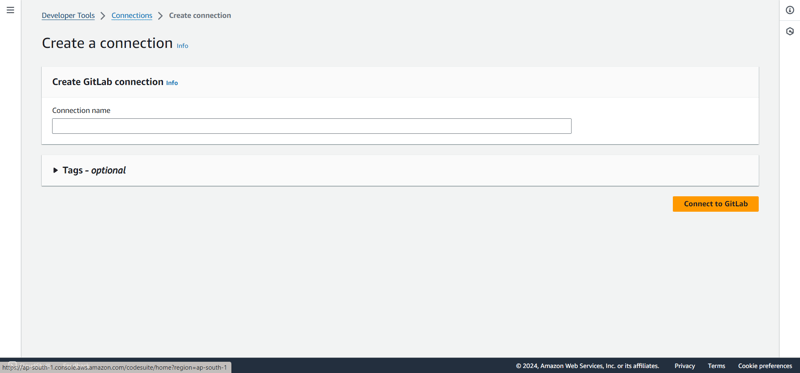
После успешного подключения выберите имя репозитория и ветку, из которой будет использоваться код.
В качестве типа триггера мы выберем «Без фильтра» и нажмем «Далее».
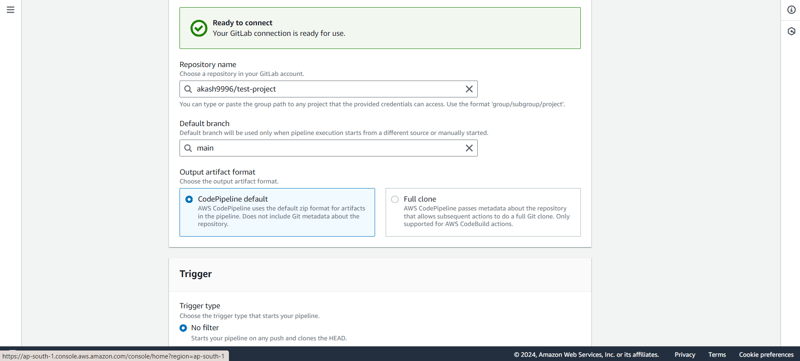
- Далее мы выбираем поставщика сборки. В нашем случае мы выберем AWS Code Build. Выберите регион или оставьте регион AWS по умолчанию.
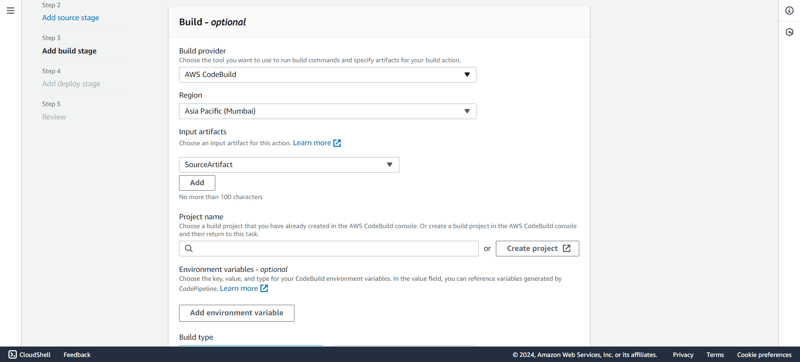
- Затем создайте новый проект в Code Build, нажав «Создать проект». Откроется новое окно. Введите имя проекта и оставьте все внутри среды по умолчанию.
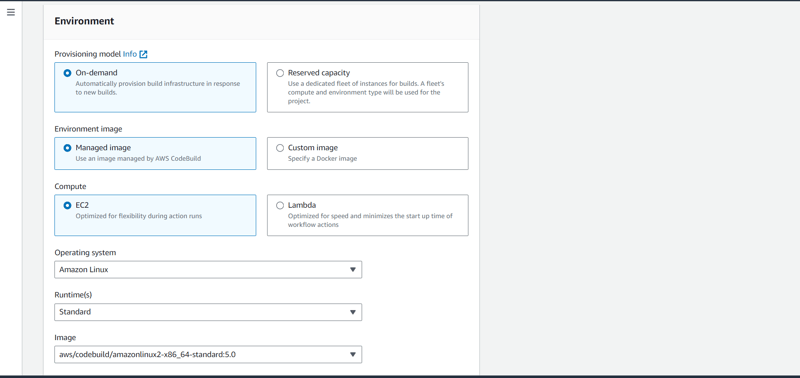
- При указании спецификации сборки обязательно выберите «Использовать файл спецификации сборки». Это тот же файл, который мы создали ранее. Остальные настройки оставьте по умолчанию и перейдите к следующему шагу.
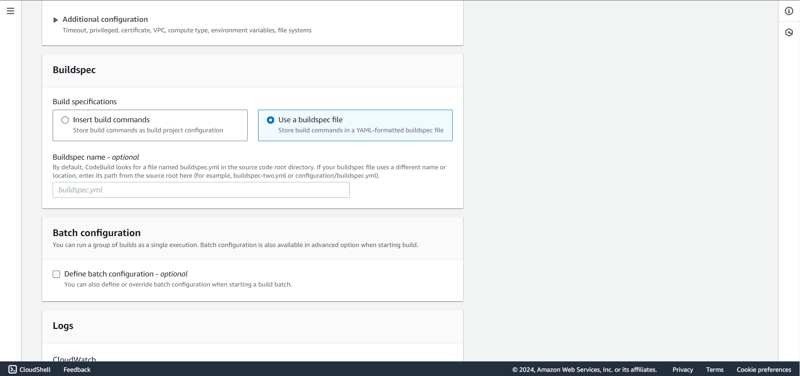
Когда вы нажмете «Продолжить работу с конвейером кода», окно автоматически закроется и вы вернетесь на экран конвейера кода.
Укажите тип сборки как одиночная сборка и нажмите «Далее».
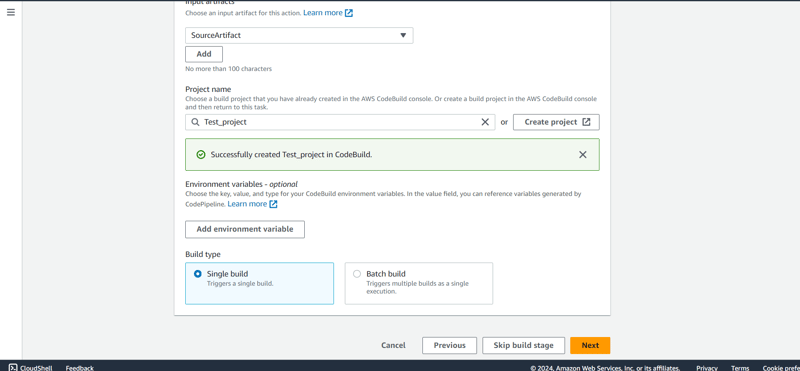
- На этапе добавления развертывания выберите поставщика развертывания. В данном случае это будет AWS Elastic Beanstalk, где мы хотим, чтобы приложение было окончательно развернуто.
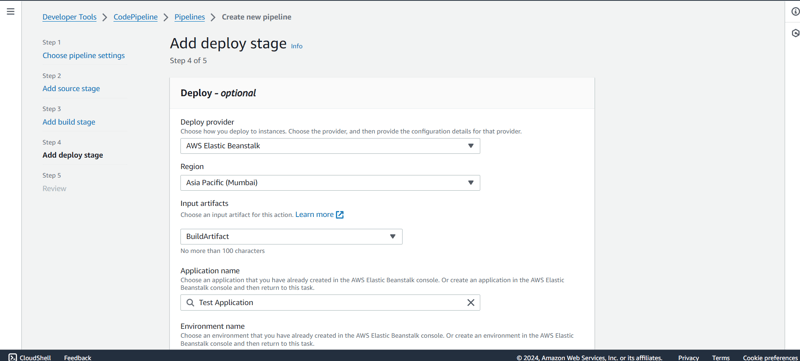
- Выберите имя приложения, имя среды, настройте параметры отката и нажмите «Далее». Просмотрите настройки конвейера кода и нажмите «Создать конвейер».
Шаг 4: Сайт работает!
Развертывание веб-приложения Next.js в рабочей среде действительно просто и может быть выполнено более эффективно с помощью конвейеров AWS Elastic Beanstalk, Docker и CI/CD с использованием AWS Code Build, Code Deploy и GitLab.
Вы можете получить к нему доступ, используя URL-адрес, предоставленный Elastic Beanstalk. Вносите изменения локально, и они будут автоматически развернуты при отправке в вашу ветку.
Удачного программирования!!
-
 Что случилось со смещением столбцов в бета-версии Bootstrap 4?Bootstrap 4 Beta: удаление и восстановление смещения столбцовBootstrap 4 в своей бета-версии 1 внес существенные изменения в способ столбцы были смеще...программирование Опубликовано 28 декабря 2024 г.
Что случилось со смещением столбцов в бета-версии Bootstrap 4?Bootstrap 4 Beta: удаление и восстановление смещения столбцовBootstrap 4 в своей бета-версии 1 внес существенные изменения в способ столбцы были смеще...программирование Опубликовано 28 декабря 2024 г. -
 Использование WebSockets в Go для общения в реальном времениСоздание приложений, требующих обновлений в режиме реального времени, таких как приложения чата, живые уведомления или инструменты для совместной рабо...программирование Опубликовано 28 декабря 2024 г.
Использование WebSockets в Go для общения в реальном времениСоздание приложений, требующих обновлений в режиме реального времени, таких как приложения чата, живые уведомления или инструменты для совместной рабо...программирование Опубликовано 28 декабря 2024 г. -
 МножествоМетоды — это fns, которые можно вызывать на объектах Массивы — это объекты, поэтому в JS у них тоже есть методы. срез (начало): извлечь часть ...программирование Опубликовано 28 декабря 2024 г.
МножествоМетоды — это fns, которые можно вызывать на объектах Массивы — это объекты, поэтому в JS у них тоже есть методы. срез (начало): извлечь часть ...программирование Опубликовано 28 декабря 2024 г. -
 Как исправить «Неправильно сконфигурировано: ошибка загрузки модуля MySQLdb» в Django на macOS?Неправильная настройка MySQL: проблема с относительными путямиПри запуске сервера запуска Python Manage.py в Django вы можете столкнуться со следующей...программирование Опубликовано 28 декабря 2024 г.
Как исправить «Неправильно сконфигурировано: ошибка загрузки модуля MySQLdb» в Django на macOS?Неправильная настройка MySQL: проблема с относительными путямиПри запуске сервера запуска Python Manage.py в Django вы можете столкнуться со следующей...программирование Опубликовано 28 декабря 2024 г. -
 Как объединить два ассоциативных массива в PHP, сохранив при этом уникальные идентификаторы и обработав повторяющиеся имена?Объединение ассоциативных массивов в PHPВ PHP объединение двух ассоциативных массивов в один — распространенная задача. Рассмотрим следующий запрос:Оп...программирование Опубликовано 28 декабря 2024 г.
Как объединить два ассоциативных массива в PHP, сохранив при этом уникальные идентификаторы и обработав повторяющиеся имена?Объединение ассоциативных массивов в PHPВ PHP объединение двух ассоциативных массивов в один — распространенная задача. Рассмотрим следующий запрос:Оп...программирование Опубликовано 28 декабря 2024 г. -
 Помимо операторов if: где еще можно использовать тип с явным преобразованием bool без приведения?Контекстное преобразование в bool разрешено без приведения Ваш класс определяет явное преобразование в bool, что позволяет использовать его экземпляр ...программирование Опубликовано 28 декабря 2024 г.
Помимо операторов if: где еще можно использовать тип с явным преобразованием bool без приведения?Контекстное преобразование в bool разрешено без приведения Ваш класс определяет явное преобразование в bool, что позволяет использовать его экземпляр ...программирование Опубликовано 28 декабря 2024 г. -
 Как я могу найти пользователей, у которых сегодня дни рождения, используя MySQL?Как определить пользователей с сегодняшним днем рождения с помощью MySQLОпределение того, является ли сегодня день рождения пользователя с помощью M...программирование Опубликовано 28 декабря 2024 г.
Как я могу найти пользователей, у которых сегодня дни рождения, используя MySQL?Как определить пользователей с сегодняшним днем рождения с помощью MySQLОпределение того, является ли сегодня день рождения пользователя с помощью M...программирование Опубликовано 28 декабря 2024 г. -
 Как я могу точно свести данные с разными записями, чтобы избежать потери информации?Эффективное сведение отдельных записейСводные запросы играют решающую роль в преобразовании данных в табличный формат, обеспечивая легкий анализ данны...программирование Опубликовано 27 декабря 2024 г.
Как я могу точно свести данные с разными записями, чтобы избежать потери информации?Эффективное сведение отдельных записейСводные запросы играют решающую роль в преобразовании данных в табличный формат, обеспечивая легкий анализ данны...программирование Опубликовано 27 декабря 2024 г. -
 Почему C и C++ игнорируют длину массива в сигнатурах функций?Передача массивов функциям в C и C Вопрос:Почему C и Компиляторы C допускают объявление длины массива в сигнатурах функций, например int dis(char a[1]...программирование Опубликовано 26 декабря 2024 г.
Почему C и C++ игнорируют длину массива в сигнатурах функций?Передача массивов функциям в C и C Вопрос:Почему C и Компиляторы C допускают объявление длины массива в сигнатурах функций, например int dis(char a[1]...программирование Опубликовано 26 декабря 2024 г. -
 Как я могу удалить акценты в MySQL, чтобы улучшить поиск с автозаполнением?Удаление акцентов в MySQL для эффективного поиска с автозаполнениемПри управлении большой базой данных географических названий крайне важно обеспечить...программирование Опубликовано 26 декабря 2024 г.
Как я могу удалить акценты в MySQL, чтобы улучшить поиск с автозаполнением?Удаление акцентов в MySQL для эффективного поиска с автозаполнениемПри управлении большой базой данных географических названий крайне важно обеспечить...программирование Опубликовано 26 декабря 2024 г. -
 Как реализовать составные внешние ключи в MySQL?Реализация составных внешних ключей в SQLОдна из распространенных конструкций баз данных предполагает установление связей между таблицами с использова...программирование Опубликовано 26 декабря 2024 г.
Как реализовать составные внешние ключи в MySQL?Реализация составных внешних ключей в SQLОдна из распространенных конструкций баз данных предполагает установление связей между таблицами с использова...программирование Опубликовано 26 декабря 2024 г. -
 Почему мои JComponents скрыты за фоновым изображением в Java?Отладка JComponents, скрытых фоновым изображениемПри работе с JComponents, такими как JLabels, в Java-приложении, важно обеспечить правильное поведени...программирование Опубликовано 26 декабря 2024 г.
Почему мои JComponents скрыты за фоновым изображением в Java?Отладка JComponents, скрытых фоновым изображениемПри работе с JComponents, такими как JLabels, в Java-приложении, важно обеспечить правильное поведени...программирование Опубликовано 26 декабря 2024 г. -
 Как конвертировать все типы смарт-кавычек в PHP?Преобразование всех типов смарт-кавычек в PHPСмарт-кавычки — это типографские знаки, используемые вместо обычных прямых кавычек («и»). безупречный вид...программирование Опубликовано 26 декабря 2024 г.
Как конвертировать все типы смарт-кавычек в PHP?Преобразование всех типов смарт-кавычек в PHPСмарт-кавычки — это типографские знаки, используемые вместо обычных прямых кавычек («и»). безупречный вид...программирование Опубликовано 26 декабря 2024 г. -
 Каковы различные способы циклического перебора массива JavaScript?Циклическое перебор массива с использованием JavaScriptПеребор элементов массива — обычная задача в JavaScript. Существует несколько подходов, каждый ...программирование Опубликовано 26 декабря 2024 г.
Каковы различные способы циклического перебора массива JavaScript?Циклическое перебор массива с использованием JavaScriptПеребор элементов массива — обычная задача в JavaScript. Существует несколько подходов, каждый ...программирование Опубликовано 26 декабря 2024 г. -
 Как эффективно приостановить выполнение Selenium WebDriver в Python?Операторы ожидания и условные операторы в Selenium WebDriverВопрос: Как я могу приостановить выполнение Selenium WebDriver на миллисекунды в Python?От...программирование Опубликовано 26 декабря 2024 г.
Как эффективно приостановить выполнение Selenium WebDriver в Python?Операторы ожидания и условные операторы в Selenium WebDriverВопрос: Как я могу приостановить выполнение Selenium WebDriver на миллисекунды в Python?От...программирование Опубликовано 26 декабря 2024 г.
Изучайте китайский
- 1 Как сказать «гулять» по-китайски? 走路 Китайское произношение, 走路 Изучение китайского языка
- 2 Как сказать «Сесть на самолет» по-китайски? 坐飞机 Китайское произношение, 坐飞机 Изучение китайского языка
- 3 Как сказать «сесть на поезд» по-китайски? 坐火车 Китайское произношение, 坐火车 Изучение китайского языка
- 4 Как сказать «поехать на автобусе» по-китайски? 坐车 Китайское произношение, 坐车 Изучение китайского языка
- 5 Как сказать «Ездить» по-китайски? 开车 Китайское произношение, 开车 Изучение китайского языка
- 6 Как будет плавание по-китайски? 游泳 Китайское произношение, 游泳 Изучение китайского языка
- 7 Как сказать «кататься на велосипеде» по-китайски? 骑自行车 Китайское произношение, 骑自行车 Изучение китайского языка
- 8 Как поздороваться по-китайски? 你好Китайское произношение, 你好Изучение китайского языка
- 9 Как сказать спасибо по-китайски? 谢谢Китайское произношение, 谢谢Изучение китайского языка
- 10 How to say goodbye in Chinese? 再见Chinese pronunciation, 再见Chinese learning
























